
สารบัญ:
- ผู้เขียน John Day [email protected].
- Public 2024-01-30 13:02.
- แก้ไขล่าสุด 2025-01-23 15:12.



เรารัก LEGO และเราก็รัก Crazy Circuits ด้วย ดังนั้นเราจึงต้องการรวมทั้งสองเข้าด้วยกันเป็นหุ่นยนต์ที่เรียบง่ายและสนุกสนานที่สามารถหลีกเลี่ยงการวิ่งชนกำแพงและวัตถุอื่นๆ เราจะแสดงให้คุณเห็นว่าเราสร้างของเราอย่างไร และร่างพื้นฐานที่จำเป็นเพื่อให้คุณสามารถสร้างของคุณเองได้ เวอร์ชันของคุณอาจไม่ตรงกับเวอร์ชันของเราทั้งหมด ไม่เป็นไร
ด้านล่างนี้คือรายการชิ้นส่วนอิเล็กทรอนิกส์ที่เราใช้ และรายการชิ้นส่วน LEGO ที่เราใช้ อวัยวะของคุณอาจแตกต่างกันไป ดังนั้นอย่ากลัวที่จะทำสิ่งของคุณเอง
หากคุณชอบโครงการของเราและต้องการเห็นสิ่งที่เราได้รับในแต่ละสัปดาห์มากขึ้น โปรดติดตามเราบน Instagram, Twitter, Facebook และ YouTube
เสบียง:
ที่จริงแล้ว Brown Dog Gadgets ขายอุปกรณ์และเครื่องใช้ต่างๆ แต่คุณไม่จำเป็นต้องซื้ออะไรจากเราเพื่อทำโครงการนี้ แม้ว่าคุณจะทำสิ่งนี้จะช่วยสนับสนุนเราในการสร้างโครงการใหม่และแหล่งข้อมูลสำหรับครู
ชิ้นส่วนอิเล็กทรอนิกส์:
1 x บอร์ดหุ่นยนต์วงจรบ้า
2 x LEGO Compatible การหมุน 360 องศาต่อเนื่อง Servo
1 x HC-SR04 ระยะอัลตราโซนิก เซนเซอร์
4 x Dupont หญิงกับสายหญิง
1 x ยูเอสบี พาวเวอร์แบงค์
(เราพบ USB Power Bank ขนาดเล็กที่พอดีกับหุ่นยนต์ของเรา คุณอาจต้องออกแบบหุ่นยนต์ให้พอดีกับ USB Power Bank ที่คุณมีอยู่ หรือคุณสามารถใช้แบตเตอรี่ของคุณเองได้)
ชิ้นส่วนเลโก้:
เราใช้ชิ้นส่วนต่างๆ มากมาย แต่คุณสามารถสร้างชิ้นส่วนได้ตามที่เห็นสมควร โดยใช้ชิ้นส่วน LEGO ที่คุณมีอยู่แล้ว สิ่งสำคัญที่คุณต้องทำคือมีวิธีติดตั้งเซอร์โวที่ด้านล่าง เซ็นเซอร์อัลตราโซนิกเพื่อให้สามารถชี้ไปที่ด้านหน้าได้ และวิธีที่จะยึด Robotics Board และแหล่งพลังงานให้เข้าที่ คุณสามารถใช้เทปหรือแถบยางเพื่อยึดสิ่งของต่างๆ ได้ตามต้องการ เราได้จัดเตรียมลิงก์ไปยังแต่ละส่วนใน BrickOwl แต่คุณสามารถหาได้จากทุกที่ที่ขายชิ้นส่วนที่เข้ากันได้กับ LEGO หรือ LEGO
2 x LEGO Wedge Belt Wheel (4185 / 49750)
1 x LEGO EV3 Technic Ball Pivots Set 5003245
1 x LEGO Technic Cross Block Beam 3 พร้อมสี่พิน (48989/65489)
1 x LEGO Technic Brick 1 x 6 พร้อมรู (3894)
2 x LEGO Axle 4 พร้อม End Stop (87083)
4 x LEGO Half Bushing (32123 / 42136)
4 x LEGO Brick 2 x 2 รอบ (3941 / 6143)
1 x แผ่นเลโก้ 6 x 12 (3028)
ขั้นตอนที่ 1: สร้างฐานเลโก้ของคุณ

เราเริ่มต้นด้วยฐานเลโก้ขนาด 6 x 12 ซึ่งเล็กที่สุดที่เราสามารถสร้างได้ คุณสามารถไปที่ใหญ่กว่าได้หากต้องการ แต่เล็กกว่านั้นอาจเป็นสิ่งที่ท้าทาย
ความกว้างของหุ่นยนต์กำหนดโดย USB Power Bank ที่เรามี เนื่องจากเราต้องสามารถเลื่อนเข้าที่ แบตเตอรี่ที่ใหญ่ขึ้นอาจต้องใช้หุ่นยนต์ที่ใหญ่กว่า
ทำให้ฐานของคุณสูงพอที่จะรองรับแบตเตอรี่และปล่อยให้มีที่ว่างด้านบนเพื่อให้พอดีกับ Robotics Board
ขั้นตอนที่ 2: เพิ่มล้อ

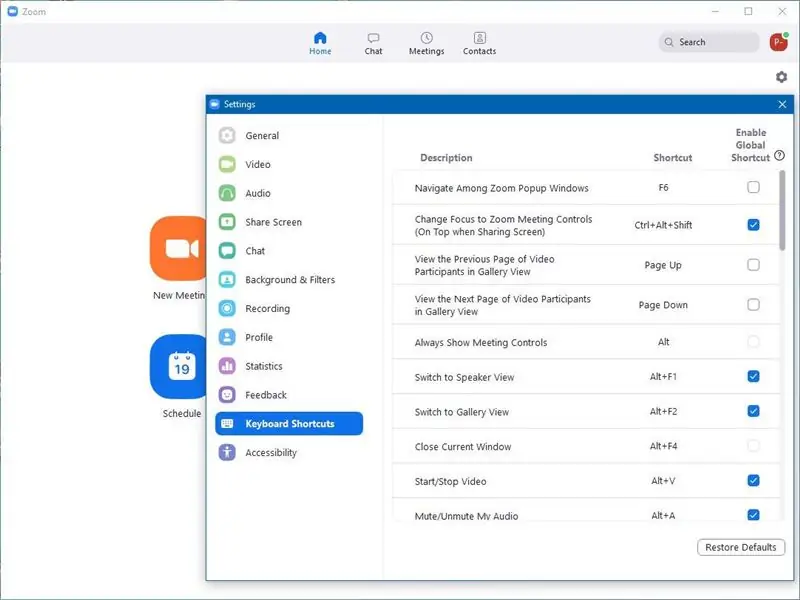
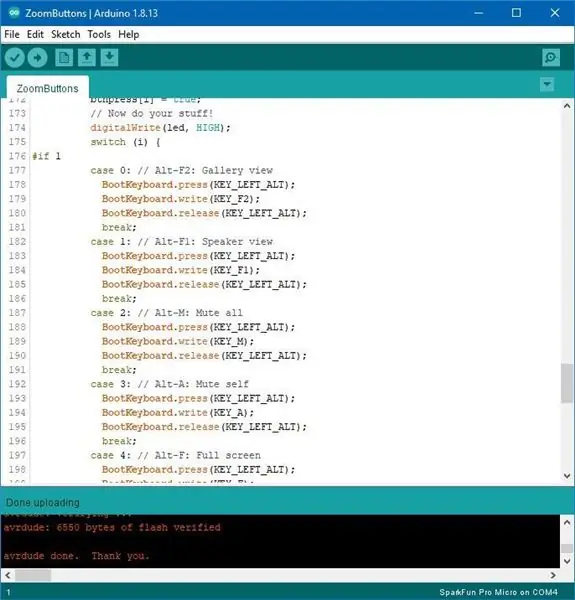

เซอร์โวมอเตอร์แต่ละตัวจะต้องติดตั้งที่ด้านล่างของฐานหุ่นยนต์ของคุณ
เราลงเอยด้วยการใช้ชิ้นส่วนเหล่านี้:
- LEGO Axle 4 พร้อม End Stop (87083)
- LEGO Half Bushing (32123 / 42136)
- LEGO Brick 2 x 2 Round (3941 / 6143)
คุณจะต้องมี 4 ส่วนในแต่ละส่วนเพื่อติดตั้งเซอร์โว 2 ตัว
เมื่อติดตั้งแล้ว คุณสามารถเพิ่มล้อได้ ซึ่งก็คือ LEGO Wedge Belt Wheel (4185 / 49750)
เช่นเดียวกับงานสร้างของ LEGO อื่นๆ มีตัวเลือกมากมาย! การติดตั้งเซอร์โว/ล้อด้านบนเป็นสิ่งที่ใช้ได้ผลสำหรับเรา แต่คุณสามารถลองสิ่งที่แตกต่างออกไปได้
ขั้นตอนที่ 3: เพิ่มล้อเลื่อน




ล้อเลื่อนของเราช่วยให้หุ่นยนต์ของเราสามารถหมุนได้โดยใช้ล้อสองล้อที่ติดอยู่กับเซอร์โว โดยล้อเลื่อนทำหน้าที่เป็น "ล้อที่สาม" เพื่อให้หุ่นยนต์ของเราสามารถหมุนและเคลื่อนย้ายได้ง่าย
นี่คือชิ้นส่วนที่เราใช้สำหรับการติดตั้งล้อเลื่อนของเรา:
- LEGO EV3 Technic Ball Pivots ชุด 5003245
- LEGO Technic Cross Block Beam 3 พร้อมหมุดสี่ตัว (48989/65489)
- LEGO Technic Brick 1 x 6 มีรู (3894)
ในรุ่นก่อนหน้าของหุ่นยนต์ของเรา เราเพิ่งใช้ชิ้นส่วน LEGO ทรงกลมสองสามชิ้นเป็น "ขา" และชิ้นเหล่านี้ทำงานได้ดีบนพื้นผิวที่เรียบเหมือนโต๊ะ แต่ไม่สามารถทำงานได้ดีบนพรมหรือพื้นที่ไม่เรียบ หากคุณไม่มีล้อเลื่อน ให้พิจารณาตัวเลือก "ขา"
ขั้นตอนที่ 4: เพิ่มเซนเซอร์วัดระยะ



เราจะต้องการติดตั้งเซ็นเซอร์วัดระยะอัลตราโซนิกที่ด้านหน้าของหุ่นยนต์เพื่อให้ "เห็น" ว่ากำลังจะไปที่ไหน และรู้ว่าเมื่อใดควรหยุดก่อนที่จะชนกับสิ่งกีดขวาง
เราพิมพ์ 3D ที่ยึดที่เข้ากันได้กับ LEGO สำหรับเซ็นเซอร์อัลตราโซนิก คุณสามารถค้นหาไฟล์บน Thingiverse หากคุณต้องการใช้:
หากคุณไม่มีเครื่องพิมพ์ 3 มิติ คุณสามารถสร้างวิธีการยึดเซ็นเซอร์ไว้กับที่โดยใช้ชิ้นส่วน LEGO, เทป, ยางรัด, สายรัดซิป หรือวิธีการอื่นๆ สิ่งสำคัญคือควรชี้ไปที่ตำแหน่งที่หุ่นยนต์กำลังเคลื่อนที่ไปข้างหน้า
ขั้นตอนที่ 5: เพิ่ม Robotics Board




Robotics Board เป็นสมองของการดำเนินการนี้ มีไว้เพื่อนั่งบนตัวต่อเลโก้ ดังนั้นการติดตั้งจึงง่าย
โดยปกติ Robotics Board จะใช้กับเทปนำไฟฟ้าเพื่อสร้างวงจรโดยตรงบนตัว LEGO แต่เนื่องจากเราใช้เพียงเซอร์โวสองตัวและเซ็นเซอร์วัดระยะทาง เราจึงสามารถเสียบอุปกรณ์เหล่านั้นเข้ากับหมุดส่วนหัวบนบอร์ดได้โดยตรง
เราต้องการปรับทิศทางของบอร์ดเพื่อให้คุณสามารถเสียบสาย USB เพื่อจ่ายไฟได้อย่างง่ายดาย (เราโชคดีที่พบสาย USB สั้นมากใน "Giant Bin of Random Cables")
ตอนนี้คุณสามารถเสียบเซ็นเซอร์และเซอร์โวได้แล้ว!
สำหรับเซ็นเซอร์ คุณจะต้องเชื่อมต่อหมุดก้องกับพิน 3 บนบอร์ด Robotics จากนั้นเชื่อมต่อพินทริกเกอร์กับพิน 5 จากนั้นจึงต่อ VCC กับ 5V และ Gnd กับ GND สิ่งนี้จะจ่ายไฟให้เซ็นเซอร์และอนุญาตให้พูดคุยกับ Robotics Board
ถัดไป คุณจะต้องแนบคอนเน็กเตอร์เซอร์โวแต่ละตัว เสียบได้ง่าย เพียงตรวจสอบให้แน่ใจว่าสายสีน้ำตาลเชื่อมต่อกับ GND สายสีแดงเชื่อมต่อกับ 5V และสายสีส้มเชื่อมต่อกับพิน D6 สำหรับเซอร์โวด้านซ้าย และ D9 สำหรับเซอร์โวด้านขวา
ขั้นตอนที่ 6: ตั้งโปรแกรม Robotics Board

ก่อนที่หุ่นยนต์ของเราจะทำงานได้ คุณจะต้องอัปโหลดโค้ดไปที่ Robotics Board หากคุณยังไม่ได้ดำเนินการดังกล่าว ตรวจสอบให้แน่ใจว่าคุณได้ติดตั้งซอฟต์แวร์ Arduino IDE ฟรีเวอร์ชันล่าสุดบนคอมพิวเตอร์ของคุณ
รหัสของเราอยู่ที่ repo GitHub ซึ่งคุณสามารถหาได้ที่นี่:
github.com/BrownDogGadgets/CrazyCircuits/tree/master/Projects/Avoidance%20Robot
โค้ดนี้เรียบง่ายและได้รับการแสดงความคิดเห็นอย่างหนักเพื่อช่วยอธิบายว่าทุกอย่างทำอะไร
คุณจะต้องมีไลบรารี NewPing ซึ่งสามารถพบได้ที่นี่:
ขั้นตอนที่ 7: ปล่อยให้หุ่นยนต์ของคุณเดินเตร่



เมื่อคุณสร้างหุ่นยนต์และอัปโหลดโค้ดไปยัง Robotics Board แล้ว คุณสามารถทดสอบได้!
วิธีที่ง่ายที่สุดคือเสียบปลั๊ก USB Power Bank และปล่อยให้หุ่นยนต์ของคุณเริ่มหมุนไปข้างหน้า หากคุณวางมือไว้ข้างหน้า มือควรถอย หัน แล้วเดินหน้าอีกครั้ง (อย่าปล่อยให้มันกลิ้งออกจากโต๊ะ!)
เราสร้าง "เวที" กระดาษแข็งทรงหกเหลี่ยมที่เรียบง่ายเพื่อให้หุ่นยนต์ของเราหมุนไปมาโดยใช้กล่องกระดาษแข็งเก่า รู้สึกอิสระที่จะสร้างสรรค์กับสิ่งที่คุณมี
ขั้นตอนที่ 8: ก้าวต่อไป

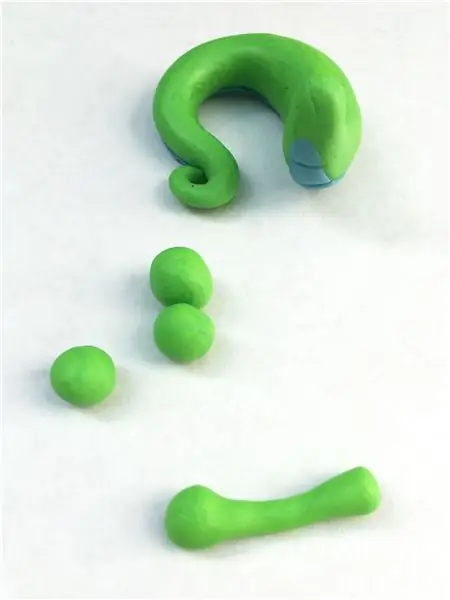
ด้านล่างนี้คือคำถามและกิจกรรมเพิ่มเติมหากคุณต้องการทำโครงการนี้ให้มากขึ้นอีกนิด
คำถาม
คุณเรียนรู้อะไรเมื่อสร้างหุ่นยนต์ของคุณ?
อะไรเป็นตัวกำหนดตัวเลือกของคุณในชิ้นส่วน LEGO ที่ใช้?
หุ่นยนต์ของคุณจะหมุนเร็วขึ้นหรือไม่หากมีล้อที่ใหญ่กว่า
กิจกรรมเพิ่มเติม
มีตัวแปรสองตัวในโค้ด (ดังแสดงด้านล่าง) ที่คุณสามารถปรับเปลี่ยนได้ ซึ่งจะเปลี่ยนระยะเวลาที่หุ่นยนต์ทำงานเมื่อสำรองข้อมูลแล้วหมุนเพื่อหลีกเลี่ยงกำแพง อย่าลังเลที่จะเปลี่ยน goBackwardTime และ turnRightTime และดูว่ามีผลกระทบต่อการทำงานของหุ่นยนต์อย่างไร โปรดจำไว้ว่า เมื่อคุณทำการเปลี่ยนแปลงโค้ด คุณจะต้องอัปโหลดใหม่ไปยังโรบ็อตของคุณ
// กำหนดว่าหุ่นยนต์ของคุณจะถอยหลังกี่มิลลิวินาที
int goBackwardTime = 1,000; // กำหนดจำนวนมิลลิวินาทีที่หุ่นยนต์ของคุณจะเลี้ยวสำหรับ int turnRightTime = 1000;
(หมายเหตุ: 1,000 มิลลิวินาที เท่ากับ 1 วินาที)
เราหวังว่าคุณจะสนุกกับหุ่นยนต์หลีกเลี่ยงวงจรบ้าของเรา และคุณต้องสร้างหุ่นยนต์ของคุณเอง เราสนุกกับการสร้างและแบ่งปันกับคุณ!
แนะนำ:
LEGO WALL-E พร้อม Micro:bit: 8 ขั้นตอน (พร้อมรูปภาพ)

LEGO WALL-E พร้อม Micro:bit: เราใช้ micro:bit ร่วมกับ Bit Board ที่เป็นมิตรกับ LEGO เพื่อควบคุมเซอร์โวมอเตอร์สองตัว ซึ่งจะทำให้ WALL-E สามารถสำรวจภูมิประเทศที่อันตรายของพื้นห้องนั่งเล่นของคุณได้ .สำหรับโค้ด เราจะใช้ Microsoft MakeCode ซึ่งเป็นบล
LEGO Dots Light-Up Belt: 6 ขั้นตอน (พร้อมรูปภาพ)

LEGO Dots Light-Up Belt: LEGO #LetsBuildTogether สำรวจ สร้าง และแบ่งปันผลงาน LEGO ของคุณ
อุปสรรคในการหลีกเลี่ยง Rover ด้วย Dexter: 4 ขั้นตอน

อุปสรรคในการหลีกเลี่ยง Rover ด้วย Dexter: หากคุณยังใหม่ต่อ Dexter Community โปรดอ้างอิง https://www.instructables.com/id/Getting-Started-With-Dexter/ในโครงการนี้ เรากำลังพัฒนา Obstacle เพื่อหลีกเลี่ยงอุปสรรค Rover โดยใช้บอร์ด Dexter ของเรา และ Ultrasonic Sensor
Lego Lego Skull Man: 6 ขั้นตอน (พร้อมรูปภาพ)

Lego Lego Skull Man: สวัสดี วันนี้ฉันจะมาสอนวิธีทำมนุษย์กะโหลกเลโก้ที่ขับเคลื่อนด้วยแบตเตอรี ซึ่งเหมาะสำหรับวันฮาโลวีนซึ่งกำลังจะมาในเร็วๆ นี้ หรืออาจเป็นโครงการง่ายๆ ที่ต้องทำ เมื่อบอร์ดของคุณหรือแค่เสื้อคลุมเล็กๆ
Dog Bot: Lego Robot Rover พร้อมเว็บแคม: 17 ขั้นตอน (พร้อมรูปภาพ)

Dog Bot: Lego Robot Rover ด้วยเว็บแคม: ต่อไปนี้เป็นวิธีสร้างหุ่นยนต์ Lego ที่คุณสามารถควบคุมได้จากหน้าจอใดก็ได้ผ่าน wifi นอกจากนี้ยังมีเว็บแคมเพื่อให้คุณเห็นว่าคุณกำลังไปที่ไหนและไฟ LED ให้ดวงตา! นี่เป็นโครงการที่ยอดเยี่ยมที่ควรทำร่วมกับบุตรหลานของคุณ เนื่องจากพวกเขาสามารถสร้างโลโก้และคุณสามารถมีส่วนร่วม
